

Click on the flag below to find the english version

Conditions d'utilisation des éléments et tubes fournis
dans le matériel
Il est interdit de modifier, de changer le nom, d'enlever
le watermark et d'altérer les tubes
Il est interdit de les partager dans les groupes ou de
les offrir sur votre site, blog, forum
Si vous voulez les utiliser pour vos tutoriels, il faudra
demander l'autorisation des auteurs
Merci aux tubeurs sans qui notre travail de créateurs
serait impossible
Merci à Pamela D et Evatexas (mes testeuses et tubeuses)
d’Arasimages
si vous pensez reconnaître l’un de vos tubes,
n’hésitez pas à vous faire connaître
et un lien vers votre site sera immédiatement ajouté le
cas échéant
l’original et la traduction de ce tutoriel ont été réalisés
avec PSP2018
mais vous pouvez suivre les étapes en utilisant
d’autres versions de PSP
simplement, vos résultats pourront parfois être
légèrement différents
 
Matériel
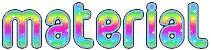
merci à Maryse http://mariejolyne.blogspot.fr/ pour
le tube de la femme
merci ç Soleil pour les éléments
de Scrap
téléchargez et dézippez le dossier du
matériel sur votre bureau
nommez ce dossier
dupliquez les tubes, conservez et fermez les originaux
et travaillez toujours avec des copies
si par cas vous commettiez une erreur, et que vous n’avez
pas pris cette précaution
vous ne pourriez pas revenir en arrière
coller le dégradé dans le dossier « dégradés » de
Corel PSP (que vous trouverez dans vos documents en principe)
il est entendu que vous devez avoir une bonne connaissance
du logiciel pour suivre ce tutoriel

Trucs et Astuces
concernant la fonction image -> « retourner » ou « miroir »
ces fonctions ont été remplacées, à partir
de la version PSPX4, par --->
image -> miroir [est devenu] image
-> miroir -> miroir horizontal
image -> retourner [est devenu] image
-> miroir -> miroir vertical
concernant les polices d’écriture
si vous souhaitez utiliser une police d’écriture
sans avoir à l’installer ->
installez un logiciel de visualisation de police tel que
Nexus Font (ou n’importe quel autre).....
beaucoup de logiciels de ce genre sont disponibles sur
la toile gratuitement
placez votre police dans un dossier et ouvrez ce dossier
avec le logiciel de visualisation
tant que ce lociciel restera ouvert, les polices qui y
sont installées resteront disponibles dans PSP

Filtres utilisés
Abstract Curves (voir
plus bas si vous n'avez pas ce plugin) - Carolaine
and Sensibility/CS-Reflection
Carolain and Sensibility/CS-Lines - DCSpecial/Crystal -
Filters Unlimited 2.0/Edges - Square/Square
Edge 12

Palette couleurs
avant-plan --> couleur 1 --> #cea2a4
couleur arrière-plan --> couleur 2 --> #49212b
couleur 3 -> #8a966c
couleur 4 -> #30341f
 
Utilisez ce crayon pour suivre les étapes
maintenir le clic gauche enfoncé pour le saisir et
le déplacer

 
Préparation et avertissement
note de la traductrice : pour ceux et celles qui
ne possèdent pas Abstract Curves
je vous ai ajouté dans le matériel le résultat des étapes
2 et 3 type .jpeg
il vous suffira le l’ouvrir et de faire -> transformer le calque
d’arrière-plan
si vous choisissez de faire de cette façon, ne suivez pas les étapes
2 et 3, passez directement à l’étape
4
Réalisation
1
préparez vos couleurs AVP et ARP dans la palette
de styles et textures
ouvrir le dégradé « Lovely » fourni
dans le matériel / dégradé halo

2
ouvrir une nouvelle image transparente 850 * 600 pixels
peindre avec le dégradé
3
effets -> Abstract Curves -> suivez les étapes
indiquées en rouge :
laissez les nombres 1, 2 et 3 (par défaut)
1 - à droite, sous « Curve Color »,
cliquez sur le rectangle coloré, et dans la fenêtre
qui s’ouvre choisissez la première couleur
en haut à gauche
Ceci placera la couleur #ff0cb dans le rectangle de couleur
2 - assurez-vous d’avoir bien décoché la
case « background color »
3 - assurez-vous également que « Transparent
Background » est bien décoché (sous
le nombre 4 cerclé de bleu)
4 - en bas à gauche, choisissez « Cubism »
5 - faites défiler à l’aide des flèches
et choisissez « abstract cubes (blue) »
la couleur dans la fenêtre en bas à droite
doit être rose
cliquez sur OK

4
effets -> modules externes -> DCSpecial / Crystal

5
effets -> effets de bords -> accentuer
6
calques -> nouveau calque raster
dans la palette des styles et textures, placez la couleur 3
en arrière-plan
peindre le calque avec cette couelur (clic droit)
7
calques -> nouveau calque de masque -> à partir
d’une image

8
calques -> fusionner le groupe
9
effets -> modules externes -> Carolaine and Sensibility
/ CS-DLines

10
effets -> modules externes -> Carolaine and Sensibility
/ CS-Reflection

11
effets -> effets 3D -> ombre portée -> -12
/ -12 / 50 / 30 / noir
12
calques -> dupliquer
image -> miroir -> miroir horizontal
activer « Raster 1 »
13
copier / coller comme nouveau calque « SingleStalk »
14
effets -> effets 3D -> ombre portée -> -17
/ -12 / 40 / 30 / noir
15
placer dans le coin supérieur gauche
comme montré dans la capture ci-dessous

16
copier / coller comme nouveau calque « SingleFlower »
17
effets -> effets 3D -> ombre portée -> -17
/ -12 / 40 / 30 / noir
18
réglages -> netteté -> netteté
19
déplacer à droite de « SingleStalk »

20
copier / coller comme nouveau calque « FlowerCluster »
21
effets -> effets 3D -> ombre portée -> -15
/ -17 / 40 / 35 / noir
22
réglages -> netteté -> netteté
23
déplacer dans le coin supérieur droit

24
activer le calque du haut de la pile
copier / coller comme nouveau calque « SingleStalk »
25
effets -> effets 3D -> ombre portée -> -15
/ -17 / 40 / 35 / noir
26
réglages -> netteté -> netteté
27
image -> rotation libre

28
placer au milieu en bas le long des courbes du masque
29
copier / coller comme nouveau calque « FlowerCluster »
image -> miroir -> miroir horizontal
30
effets -> effets 3D -> ombre portée -> -17
/ -12 / 40 / 30 / noir
31
réglages -> netteté -> netteté
déplacer dans le coin inférieur droit
32
copier / coller comme nouveau calque « MR_Woman
bunch of flowers »
33
effacer la signature de Maryse (gomme ou autre moyen à votre
convenance)
34
image -> redimensionner -> décocher « redimensionner
tous les calques » -> 70%
35
réglages -> netteté -> netteté
36
effets -> effets 3D -> ombre portée -> -17
/ -12 / 40 / 30 / noir
37
déplacer ce calques SOUS les calque de masques
activer le calques du haut de la pile
38
ouvrir « SOLEIL_19_12_06_papier_bapier_brisa03 »
activer l’outil pot de peinture, correspondance :
valeur RVB, tolérance 0, opacité 100 ->
remplir la partie « papier » du tube
avec le dégradé préparé à l’étape
1
copier / coller comme nouveau calque
39
image -> redimensionner -> décocher « redimensionner
tous les calques » -> 70%
40
déplacer le calque vers la gauche jusqu’à ce
qu’on ne voit plus que 3 barres verticales
astuce : vous pouvez également utiliser les flèches
de votre clavier pour déplacer ce calque.
Et en appuyant sur la touche
majuscule, ou Ctrl, le déplacement est plus rapide

41
réglages -> netteté -> masque flou

42
effets -> effets 3D -> ombre portée -> 12/
12 / 50 / 25 / noir
43
calques -> dupliquer
image -> miroir -> miroir horizontal
44
copier / coller comme nouveau calque « SingleFlower »
45
effets -> effets 3D -> ombre portée -> -15
/ -17 / 40 / 35 / noir
46
réglages -> netteté -> netteté
déplacer le calque vers la gauche le long de la
courbe du masque
47
copier / coller comme nouveau calque « FlowerCluster »
48
image -> redimensionner -> décocher « redimensionner
tous les calques » -> 70%
49
réglages -> netteté -> netteté
50
effets -> effets 3D -> ombre portée -> -15
/ -17 / 40 / 35 / noir
51
activer l’outil sélection, et en attrapant
le noeud central,
déplacer dans le coin inférieur gauche
52
puis faites tourner ce calque en approchant le curseur
des angles

53
activer le calque « Groupe / Raster 2 » (le
masque le plus en-dessous)
opacité du claque : 37% -> cela vous permettra
de travailler plus commodément
avec l’outil sélection au lasso / point à point

sélectionner la partie du masque qui empiète
sur le bras de la femme
Supprimer

remettre l’opacité du calque à 100%
sélections -> ne rien sélectionner
54
utiliser la gomme pour effacer le reste d’ombre portée
du masque sur le bras, au-dessus de la sélection
55
activer le calque du haut de la pile
56
image -> ajouter des bordures -> cocher « symétriques » -> 3
pixels couleur 4
57
image -> ajouter des bordures -> cocher « symétriques » -> 30
pixels couleur 1
58
sélectionner la bordure de 30 pixels avec la baguette
magique
59
effets -> modules externes -> Unlimited 2 -> Edges,
Square / Sqare Edge 12

garder la sélection active
60
effets -> effets 3D -> biseautage intérieur

61
peindre la partie noire de la sélection avec la
couleur 4
sélections -> ne rien sélectionner
62
appliquer votre watermark ou signature
enregistrer sous... type .jpeg
 
Votre tag est terminé ! j’espère
que vous vous êtes bien amusé(e)
merci de l’avoir suivi

Mon tag avec mon tubes et des éléments de scrap digital
créés par ASB (A day in May)

N’hésitez pas à m’écrire
et à m’envoyer vos réalisations
ce sera un plaisir de les présenter au bas de la
traduction de ce tutoriel
xxxxxxxxx mail Lisa xxxxxxxx
mailto:lisa.louloute@gmail.com

Vos créations
Création  Emi Emi

Création Nicole LP Nicole LP

Création  Sylvie Sylvie


Retour au tableau des tutoriels d’ArasImages
page 1  page
2 page
2  board
3 board
3 

|